Mittwoch, 17.12.2025 (CET) um 11:47 Uhr
News:
Herzlich Willkommen bei Windowspage. Alles rund um Windows.
|
Detailbeschreibung
|
|
Betriebssystem: Windows 10, Windows 11
|
|
Diverse Apps wie z. B. "Paint 3D" (gilt nicht für klassische Desktopanwendungen) greifen auf den Ordner "Bilder" bzw. auf die "Bildbibliothek" des Benutzers zu um Bilder zu laden und zu speichern. Der gemeinsame Zugriff auf den Speicherort der Bilder lässt sich auch deaktivieren. In diesem Fall wird in der Bibliothek für die App ein eindeutiger Ordner erstellt in der nur die entsprechende App Lese- und Schreibberechtigungen besitzt. Möglicherweise steht jedoch durch diese Einschränkung nicht der volle Funktionsumfang der App zur Verfügung. So geht's (Benutzeroberfläche unter Windows 10):
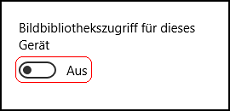 So geht's (Benutzeroberfläche unter Windows 11):
So geht's (Registrierung):
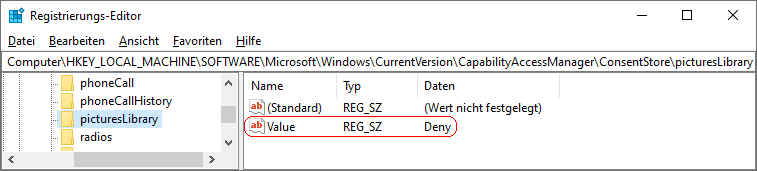 Hinweise:
Versionshinweis:
|
| Tipps für Windows 10, Windows 11 | |
|
|
| Sie rufen die Inhalte über eine unverschlüsselte Verbindung ab. Die Inhalte können auch über eine verschlüsselte Verbindung (SSL) abgerufen werden: https://www.windowspage.de/tipps/024002.html |